- Blog
- Så här gör du
- Hur man kopplar iPhone till LG TV: En enkel guide med 3 toppmetoder
Hur man kopplar iPhone till LG TV: En enkel guide med 3 toppmetoder
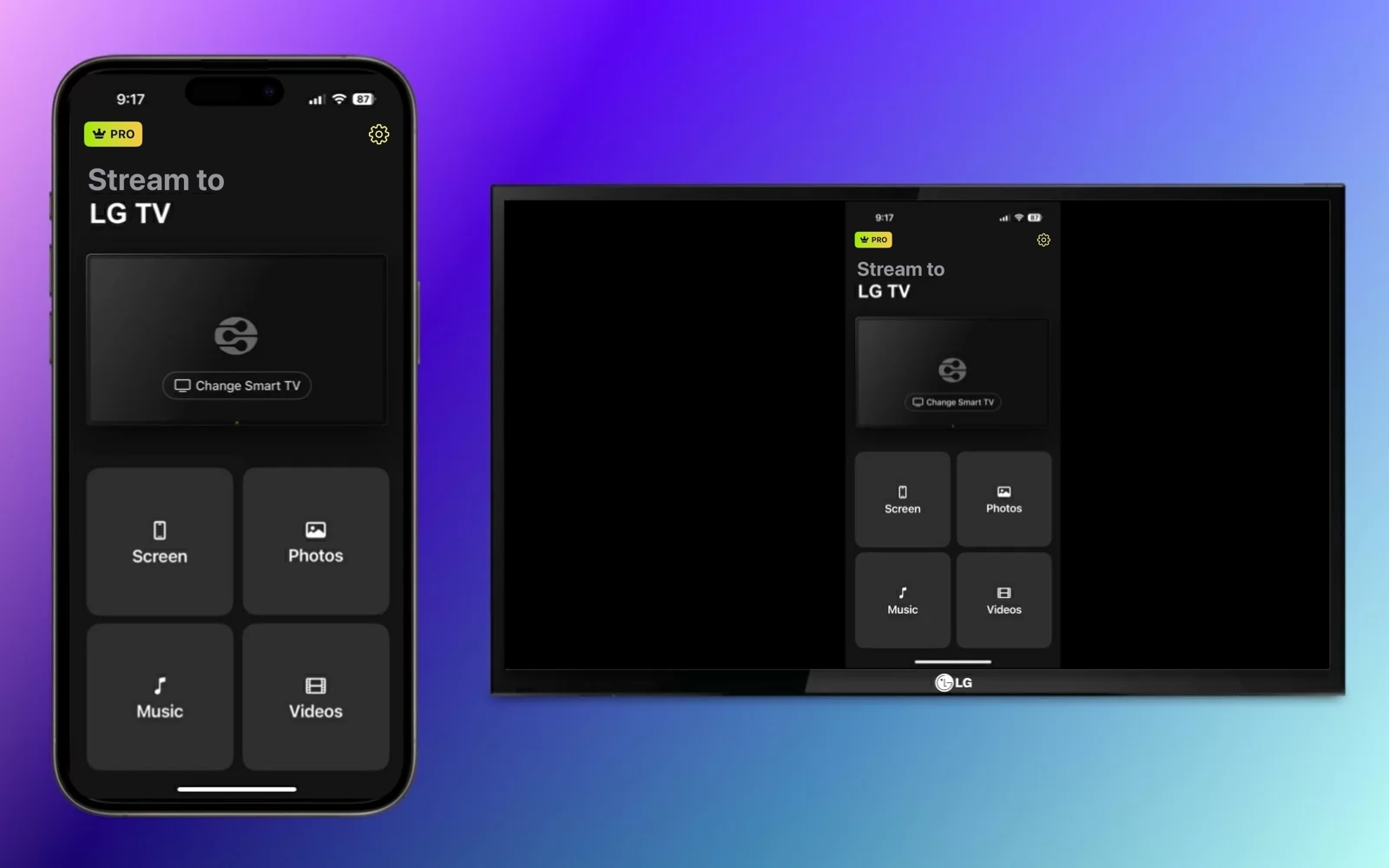
Intresserad av att spegla din iPhone-skärm till en LG TV men osäker på var du ska börja? Vi förklarar hur du ansluter iPhone till LG smart-TV med tre olika metoder för skärmspegling. Med både trådlösa och trådbundna alternativ kan du njuta av din lilla skärm på den stora utan större ansträngning.
Hur man ansluter LG TV till iPhone utan AirPlay
Om du gillar tanken på en trådlös lösning men har en av de många LG TV-modeller som inte stöder AirPlay, överväg en tredjepartsapp för skärmspegling. Förutom att du enkelt kan ansluta dina enheter kan dessa appar erbjuda extra funktioner som mediecasting och kvalitetsinställningar.
GörCasting
En av de enklaste tredjepartsapparna för skärmspegling att testa är DoCast. Med denna intuitiva app för iPhone och iPad kan du enkelt ansluta iPhone till LG smart TV med låg fördröjning och utmärkt bildkvalitet.

Du kan också skärmsända media som bilder, videor och DRM-fri musik, vilket gör det till ett utmärkt alternativ för att dela favoriter under familjeträffar och helgsammankomster.
Gå till App Store på din iPhone, ladda ner DoCast, och se till att din TV och iPhone är anslutna till samma Wi-Fi-nätverk.
Steg-för-steg-guide
1. Öppna DoCast på din iPhone och välj Välj Smart TV.

2. Välj din LG TV från enhetslistan och tryck på Klar.

3. Välj Skärm.
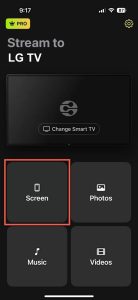
4. Välj vid behov spegelinställningarna, inklusive Auto-Rotera samt Låg, Medium eller Hög kvalitet.
5. Tryck på Starta spegling.

När du ser din iPhone visas på din LG TV kan du direkt börja spegla din skärm.
DoCast är tillgängligt för iPhone och iPad, och är kompatibelt med märken som TCL, Samsung och Sony samt andra DLNA-kompatibla TV-apparater. Med kontroll för skärmrotation, kvalitetsinställningar och användarvänlighet är DoCast ett fantastiskt verktyg. Ladda ner DoCast för att casta media gratis eller använd funktionen för skärmspegling med en prisvärd uppgradering.
Anteckningar: Vill du styra din TV med iPhone? TVRem gör det enkelt att kontrollera din TV!
Använder AirPlay för skärmspegling
För en inbyggd trådlös lösning kan du använda AirPlay för att spegla din iPhone till din LG TV. AirPlay är Apples egen teknik som är inbyggd i enheter som iPhone, iPad och Mac och som gör att du kan duplicera din skärm på en annan enhet.
För att använda AirPlay för att ansluta iPhone till LG TV, se till att du har en av följande TV-modeller från 2018 till 2024.
| År | Operativsystem | Modeller |
| 2024 | webOS 24 | UHD: UT-serien, NANO-serien OLED: Alla OLED-modeller QNED: Alla QNED-modeller |
| 2023 | webOS 23 | UHD: UR-serien, NANO-serien OLED: Alla OLED-modeller QNED: Alla QNED-modeller |
| 2022 | webOS 22 | UHD: UQ-serien, NANO-serien OLED: Alla OLED-modeller QNED: Alla QNED-modeller |
| 2021 | webOS 6.0 | UHD: UP-serien, NANO-serien OLED: Alla OLED-modeller QNED: Alla QNED-modeller |
| 2020 | webOS 5.0 | UHD: UN-serien, NANO-serien OLED: BX/CX/GX/WX/ZX/RX |
| 2019 | webOS 4.5 | UHD: UM-serien, SM-serien OLED: B9/C9/E9/W9/Z9 |
| 2018 | webOS 4.0 | UHD: UK-serien, SK-serien OLED: B8/C8/E8/W8/Z8 |
Med en av ovanstående LG TV-modeller kan du sedan aktivera AirPlay på den och starta en skärmspegling med din iPhone. Se till att båda enheterna är anslutna till samma Wi-Fi-nätverk och följ instruktionerna nedan.
Steg-för-steg-guide
1. Tryck på Input-knappen på din LG TV-fjärrkontroll och välj Home Dashboard.
2. Välj AirPlay.
3. Välj AirPlay och HomeKit-inställningar.
4. Välj AirPlay för att aktivera funktionen.
5. Lås upp din iPhone och öppna Kontrollcenter.
6. Tryck på Skärmspegling (sammankopplade rektanglar).

7. Välj din LG TV från enhetslistan.

8. Om du uppmanas, ange AirPlay-lösenkoden som visas på din TV i popup-rutan på din iPhone.
Du bör då se din iPhone-skärm på din LG TV, vilket gör att du kan använda appar, spela spel, kolla e-post och utföra andra åtgärder med din telefon på den stora skärmen.
Ansluter med en HDMI-kabel
Undrar du hur du kopplar din LG TV till din iPhone när du har en instabil nätverksanslutning eller om din TV inte stöder trådlösa alternativ? Denna sista metod använder en fysisk anslutning för att direkt länka de två enheterna för smidig och tillförlitlig skärmspegling.
Förutom din iPhone och LG TV behöver du följande saker för att koppla ihop enheterna:
- En HDMI-kabel
- En ledig HDMI-port på TV:n
- En AV-adapter som är kompatibel med din iPhone-modell
Observera att iPhone 15-serien och senare använder en USB-C-port och iPhone 5-serien till och med iPhone 14-serien använder en Lightning-port. Se därför till att välja en adapter som passar porten på just din iPhone-modell.
Steg-för-steg-guide
1. Anslut adaptern till porten på din iPhone.

2. Anslut HDMI-kabeln till adaptern.

3. Anslut den andra änden av kabeln till TV:ns HDMI-port.
4. Slå på din LG TV om det behövs.
5. Välj korrekt ingångskälla på din TV som matchar HDMI-porten du använder, till exempel HDMI 1, HDMI 2 eller HDMI 3.
Efter en stund bör du se din iPhone-skärm på din LG TV.

Sätt att åtgärda att skärmspegling inte fungerar
Om du har problem med att skärmspegla från iPhone till LG TV kan det bero på några olika orsaker. Beroende på om du ansluter trådlöst eller använder HDMI-kabel, kontrollera följande:
Trådlösa metoder:
- Bekräfta att du använder en LG TV med stöd för AirPlay och att AirPlay är aktiverat.
- Säkerställ att din iPhone och LG TV är anslutna till samma Wi-Fi-nätverk och att du har en stabil anslutning.
- Kontrollera om din tredjepartsapp kräver att du stänger av din VPN. Om så är fallet kan du inaktivera din VPN-app eller gå till Inställningar > Allmänt > VPN & Enhetshantering på din iPhone för att stänga av VPN.
HDMI-kabelmetod:
- Bekräfta att AV-adaptern och HDMI-kabeln är ordentligt anslutna till dina enheter.
- Säkerställ att ingångskällan på din LG TV matchar porten för HDMI-kabeln på din TV.
- Dubbelkolla att båda enheterna är påslagna och upplåsta.
Om du fortfarande upplever problem efter att ha kontrollerat ovanstående, överväg att starta om båda enheterna och försök igen.
Slutsats
Med dessa tre bästa metoder behöver du inte längre söka på webben efter “hur kopplar jag min iPhone till min LG TV” utan kan börja spegla skärmen på nolltid. Men vilken ska du använda?
Eftersom inte alla LG TV-modeller stöder AirPlay och en trådbunden anslutning istället för en trådlös kan vara opraktisk, är tredjepartsalternativet för skärmspegling ett utmärkt val. Som nämnts erbjuder DoCast-appen för iPhone låg fördröjning, justerbara inställningar, screencast-möjligheter och hög kvalitet i ett komplett paket.
Vanliga frågor
Du kan spegla din iPhone till din LG TV med Apple AirPlay, en tredjepartsapp för skärmspegling, såsom DoCast, eller en trådbunden anslutning via din TV-port, en HDMI-kabel och en iPhone-adapter.
Om du försöker ansluta trådlöst, se till att båda enheterna använder samma Wi-Fi-nätverk, att AirPlay eller skärmspegling är aktiverat och att dina enheter stöder den trådlösa teknik du försöker använda.
Om du försöker ansluta med en kabel, se till att alla anslutningar är säkra och att ingångskällan på din LG TV motsvarar porten för HDMI-kabeln du använder.
Gå till TV:ns Home Dashboard, välj AirPlay > AirPlay och HomeKit-inställningar, och välj AirPlay för att aktivera funktionen.
Ja, LG TV är kompatibel med iPhone och gör det möjligt att ansluta enheterna trådlöst på modeller som stöds eller med en fysisk kabelanslutning för LG-TV som inte stöds.
Universell lista
- Listobjekt #1
- Listobjekt #2
- Listobjekt #3
- Listobjekt #4
